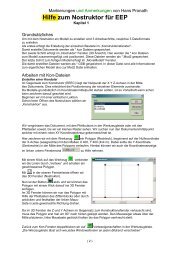Markierungen und Anmerkungen von Hans Pronath - EEP-Wiki
Markierungen und Anmerkungen von Hans Pronath - EEP-Wiki
Markierungen und Anmerkungen von Hans Pronath - EEP-Wiki
Sie wollen auch ein ePaper? Erhöhen Sie die Reichweite Ihrer Titel.
YUMPU macht aus Druck-PDFs automatisch weboptimierte ePaper, die Google liebt.
Praxis: So werden Sie zum Häuslebauer<br />
Damit ist die Konstruktion der vorderen Hauswand abgeschlossen. Höchste Zeit, das Ergebnis<br />
zu sichern:<br />
TIPP:<br />
Alle Konstruktionen des<br />
Workshops sind im Ordner<br />
\Modelle\Beispiele\Aufbau<br />
gespeichert, so dass Sie Ihre<br />
Arbeitsergebnisse jederzeit<br />
überprüfen können.<br />
Unter dem Dateinamen<br />
„Seitenwand.kon“ finden Sie<br />
hier auch die vordere Wand.<br />
Abb. 5a<br />
Öffnen Sie das Datei-Menü <strong>und</strong> klicken Sie auf den Befehl Speichern unter ...“.<br />
Wählen Sie im folgenden Dateiwahl-Dialog einen Ordner <strong>und</strong> speichern Sie die Wand als<br />
Konstruktionsdatei mit der Dateiendung *.kon – am besten in einem eigenen Ordner –<br />
unter einem passenden Namen ab.<br />
Die Konstruktion der Rückwand: Nachdem wir die vordere Wand fertiggestellt haben,<br />
kommt die Rückwand an die Reihe. Vorder- <strong>und</strong> Rückwand unterscheiden sich nicht in der<br />
Form, sondern nur in ihrer Lage. Also zeichnen wir die Rückwand nicht noch einmal, sondern<br />
legen eine neue Instanz an:<br />
Aktivieren Sie das Werkzeug <strong>und</strong> legen Sie mit einem Klick auf die gleichnamige<br />
Schaltfläche eine neue Instanz mit der Nummer 1 an.<br />
Klicken Sie nun auf Gehe zu..., um die Lage im Raum zu bestimmen.<br />
Vergessen Sie nicht, auch die zweite Wand aufzurichten, d. h. eine Drehung auf der<br />
x-Achse um den Wert –90 einzutragen.<br />
Bestätigen Sie Ihre Eingabe mit Übernehmen <strong>und</strong> mit OK.<br />
Damit haben wir mehr oder weniger automatisch auch schon die<br />
Rückwand errichtet. Schauen wir gleich einmal nach, was sich in der<br />
3D-Ansicht im Nostruktor-Fenster tut. Fehlanzeige: Auch nach zweimaligem<br />
Klicken ist die zweite Wand in der Modellansicht nicht zu<br />
sehen. Warum? Weil sie ohne räumlichen Abstand direkt auf der<br />
Frontwand liegt <strong>und</strong> deshalb unsichtbar bleibt.<br />
Abb. 5a <strong>und</strong> 5b: Zeichnung mit Instanzen-Dialog <strong>und</strong> 3D-Ansicht mit<br />
beiden Wänden im richtigen Abstand<br />
Abb. 5b<br />
18